Giới thiệu
Jitsi Meet là giải pháp hội nghị truyền hình mã nguồn mở mạnh mẽ đã trở nên phổ biến vì tính linh hoạt, khả năng mở rộng và dễ sử dụng. Không giống như nhiều nền tảng hội nghị truyền hình độc quyền khác, Jitsi Meet cho phép người dùng tổ chức các cuộc họp video an toàn mà không cần tài khoản chuyên dụng, khiến đây trở thành lựa chọn lý tưởng cho các tổ chức ưu tiên quyền riêng tư và kiểm soát thông tin liên lạc của họ.
Nền tảng này hỗ trợ nhiều tính năng, bao gồm video HD, chia sẻ màn hình và trò chuyện thời gian thực, tất cả đều được cung cấp với giao diện thân thiện với người dùng, hoạt động liền mạch trên mọi trình duyệt và thiết bị.
Là một dự án nguồn mở, Jitsi Meet nổi bật khi cung cấp cho các nhà phát triển khả năng tùy chỉnh và mở rộng chức năng của nó để đáp ứng các nhu cầu cụ thể. Tính linh hoạt này khiến nó trở thành giải pháp được ưa chuộng cho các công ty, tổ chức giáo dục và nhà phát triển muốn tạo ra trải nghiệm hội nghị truyền hình được thiết kế riêng.
Tại sao chúng ta cần tùy chỉnh Jitsi?
Tùy chỉnh giao diện người dùng của Jitsi Meet là điều cần thiết đối với các tổ chức và nhà phát triển muốn đảm bảo rằng công cụ hội nghị truyền hình của họ phản ánh thương hiệu của họ và đáp ứng các yêu cầu cụ thể của người dùng.
Lợi ích chính của việc tùy chỉnh Jitsi Meet:
- Xây dựng thương hiệu: Kết hợp logo, màu sắc và các yếu tố thiết kế của công ty để tạo ra trải nghiệm thương hiệu nhất quán.
- Trải nghiệm người dùng: Tùy chỉnh giao diện để cải thiện khả năng sử dụng, đảm bảo người tham gia có thể dễ dàng điều hướng và sử dụng các tính năng của nền tảng.
- Chức năng: Thêm hoặc xóa các tính năng dựa trên nhu cầu của người dùng, cho dù đó là tích hợp các công cụ của bên thứ ba hay đơn giản hóa giao diện.
- Bảo mật: Triển khai các biện pháp bảo mật tùy chỉnh để đáp ứng các chính sách của tổ chức hoặc yêu cầu pháp lý.
Hướng dẫn nhanh cho nhà phát triển
Bài hướng dẫn này sẽ đề cập đến những nội dung gì? Hướng dẫn này được thiết kế để hướng dẫn bạn trong quá trình tùy chỉnh giao diện Jitsi Meet. Chúng tôi sẽ đề cập đến các lĩnh vực chính mà bạn có thể thực hiện những thay đổi có tác động đến nền tảng:
- Tùy chỉnh logo: Tìm hiểu cách thay thế logo Jitsi Meet mặc định bằng logo của riêng bạn để củng cố bản sắc thương hiệu.
- Tên ứng dụng: Thay đổi tên ứng dụng mặc định hiển thị trên toàn nền tảng thành tên phù hợp hơn với thương hiệu hoặc dự án của bạn.
- Cập nhật Favicon: Thay thế favicon được sử dụng trong tab trình duyệt bằng biểu tượng tùy chỉnh đại diện cho tổ chức của bạn.
- Thành phần UI: Sửa đổi nhãn văn bản, màu sắc và các thành phần giao diện khác để tạo ra giao diện thống nhất phù hợp với nguyên tắc về thương hiệu của bạn.
Điều kiện tiên quyết
Trước khi bắt đầu tùy chỉnh giao diện Jitsi Meet, điều quan trọng là phải đảm bảo bạn có các kỹ năng, công cụ và môi trường cần thiết để thực hiện và triển khai các thay đổi hiệu quả.
Yêu cầu cơ bản
Để tùy chỉnh thành công giao diện Jitsi Meet, bạn cần có hiểu biết cơ bản về phát triển web, đặc biệt là trong các lĩnh vực sau:
- Kiến thức về JavaScript: Vì Jitsi Meet được xây dựng bằng JavaScript, nên việc nắm vững ngôn ngữ lập trình này là điều cần thiết.
- Thành thạo CSS: Tùy chỉnh giao diện của Jitsi Meet sẽ liên quan đến việc sửa đổi các tệp CSS.
- Hiểu biết về HTML: HTML tạo nên cấu trúc của các trang web và bạn sẽ cần chỉnh sửa các tệp HTML để thay đổi các thành phần văn bản.
- Truy cập vào một phiên bản và máy chủ Jitsi Meet: Bạn sẽ cần truy cập vào một phiên bản đang chạy của Jitsi Meet.
Công cụ cần thiết
Để tùy chỉnh giao diện Jitsi Meet, bạn sẽ cần một bộ công cụ phát triển giúp bạn quản lý dự án, viết mã và triển khai các thay đổi của mình:
- Git: Git là hệ thống kiểm soát phiên bản mà bạn sẽ sử dụng để sao chép kho lưu trữ Jitsi Meet và quản lý các thay đổi của mình.
- Node.js: Node.js là một JavaScript runtime cho phép bạn chạy JavaScript ở phía máy chủ.
- Trình soạn thảo văn bản hoặc IDE: Một trình soạn thảo văn bản hoặc IDE tốt sẽ giúp quá trình viết và chỉnh sửa mã dễ dàng hơn nhiều.
Ví dụ lệnh kết nối SSH:
ssh -i <your key name> ubuntu@<Public IP address> Ví dụ lệnh cài đặt:
npm install Thiết lập môi trường
Thiết lập môi trường phát triển cục bộ là rất quan trọng để kiểm tra các thay đổi của bạn trước khi triển khai chúng lên máy chủ sản xuất. Sau đây là hướng dẫn từng bước để chuẩn bị môi trường của bạn:
Sử dụng Git để sao chép kho lưu trữ Jitsi Meet chính thức vào máy cục bộ của bạn. Điều này cho phép bạn truy cập vào toàn bộ cơ sở mã, sau đó bạn có thể sửa đổi.
git clone https://github.com/jitsi/jitsi-meet.git Cài đặt Node.js từ trang web chính thức nếu bạn chưa cài đặt. Sau khi sao chép kho lưu trữ, hãy điều hướng đến thư mục dự án và chạy npm install để tải xuống tất cả các phụ thuộc cần thiết.
cd jitsi-meet
npm install Khởi động máy chủ phát triển cục bộ để xem trước các thay đổi của bạn theo thời gian thực. Điều này cho phép bạn xem các tùy chỉnh của mình ảnh hưởng đến giao diện như thế nào trước khi đưa chúng lên máy chủ trực tiếp.
npm start Đảm bảo rằng các thay đổi cục bộ của bạn có thể dễ dàng triển khai đến máy chủ sản xuất của bạn. Bạn có thể cần quyền truy cập SSH vào máy chủ nơi Jitsi Meet được lưu trữ hoặc cộng tác với quản trị viên máy chủ để xử lý việc triển khai.
Cách tùy chỉnh Jitsi Meet Front End: Hướng dẫn từng bước
Tùy chỉnh giao diện Jitsi Meet có thể cải thiện đáng kể trải nghiệm người dùng và căn chỉnh nền tảng với bản sắc thương hiệu của bạn. Dưới đây là hướng dẫn từng bước chi tiết giúp bạn thực hiện quy trình tùy chỉnh.
Bước 1: Sao chép Dự án Jitsi Meet
Bước đầu tiên trong việc tùy chỉnh giao diện Jitsi Meet là sao chép kho lưu trữ Jitsi Meet chính thức vào máy cục bộ của bạn. Điều này sẽ cho phép bạn thực hiện các thay đổi cần thiết và kiểm tra chúng cục bộ trước khi triển khai chúng vào môi trường sản xuất.
Tại sao phải sao chép dự án?
Sao chép kho lưu trữ Jitsi Meet là điều cần thiết vì nó cho phép bạn truy cập vào tất cả các tệp nguồn cần thiết để tùy chỉnh giao diện người dùng. Bằng cách làm việc trên bản sao cục bộ, bạn có thể thử nghiệm các thay đổi mà không ảnh hưởng đến môi trường trực tiếp.
Điều kiện tiên quyết:
- Git – Công cụ kiểm soát phiên bản
- Node.js và npm – Để quản lý các phụ thuộc
- Trình soạn thảo mã – Giống như Visual Studio Code
Hướng dẫn:
Điều hướng đến thư mục dự án mong muốn của bạn.
git clone https://github.com/jitsi/jitsi-meet.git cd jitsi-meet Bước 2: Cài đặt các phụ thuộc
Sau khi sao chép dự án Jitsi Meet, bước tiếp theo là cài đặt các phụ thuộc cần thiết. Thao tác này sẽ tải xuống tất cả các thư viện cần thiết để chạy Jitsi Meet trên máy cục bộ của bạn.
Nếu bạn chưa ở trong thư mục dự án, hãy sử dụng:
cd jitsi-meet Chạy lệnh sau để cài đặt tất cả các thư viện và phụ thuộc cần thiết:
npm install Lệnh này sẽ tải xuống và thiết lập các mô-đun nút mà Jitsi Meet yêu cầu để hoạt động.
Bước 3: Xây dựng ứng dụng cục bộ
Sau khi cài đặt các dependency, bước tiếp theo là xây dựng ứng dụng Jitsi Meet cục bộ. Điều này cho phép bạn biên dịch dự án và xem các thay đổi của mình trong hành động.
Trong thư mục dự án, sử dụng lệnh sau để xây dựng ứng dụng:
make source-package Lệnh này biên dịch mã nguồn và đóng gói ứng dụng, cho phép bạn kiểm tra những thay đổi đã thực hiện.
Sau khi quá trình xây dựng hoàn tất, những thay đổi của bạn sẽ được áp dụng và dự án đã sẵn sàng để thử nghiệm cục bộ.
Bước 4: Triển khai các thay đổi của bạn lên máy chủ sản xuất
Sau khi bạn đã thực hiện và kiểm tra những thay đổi cục bộ, bước cuối cùng là triển khai chúng lên máy chủ Jitsi Meet đang hoạt động của bạn.
Nén các tập tin đã chỉnh sửa thành một tập tin .zip.
Sử dụng ứng dụng FTP, SCP hoặc bất kỳ phương pháp truyền tệp nào để tải tệp .zip lên máy chủ sản xuất của bạn.
- SSH vào máy chủ sản xuất của bạn
-
Điều hướng đến thư mục cài đặt Jitsi Meet:
cd /usr/share/jitsi-meet/ -
Giải nén tệp .zip đã tải lên:
unzip your-package.zip
Đảm bảo rằng những thay đổi của bạn đang hoạt động và diễn ra như mong đợi trên máy chủ sản xuất của bạn.
Bước 5: Tùy chỉnh Giao diện trong interface_config.js
Để cá nhân hóa phiên bản Jitsi Meet của bạn, bạn có thể sửa đổi tệp interface_config.js để phản ánh thương hiệu của công ty bạn.
Điều hướng đến tệp interface_config.js trên máy chủ của bạn:
cd /usr/share/jitsi-meet/
nano interface_config.js Thay thế APP_NAME mặc định bằng tên công ty của bạn:
var interfaceConfig = {
APP_NAME: 'YourCompanyName'
} Đổi DEFAULT_REMOTE_DISPLAY_NAME thành 'Fellow User' hoặc tên ưa thích khác:
var interfaceConfig = {
DEFAULT_REMOTE_DISPLAY_NAME: 'Fellow
User'
} Lưu các thay đổi trong tệp và thoát khỏi trình soạn thảo.
Tùy chỉnh giao diện trang chủ Jitsi
Tùy chỉnh trang chủ của Jitsi Meet là rất quan trọng để tạo ra trải nghiệm thân thiện với người dùng và có thương hiệu. Bằng cách thay đổi nhiều yếu tố như favicon, logo, tiêu đề, mô tả và hình nền, bạn có thể đảm bảo rằng giao diện phản ánh bản sắc của tổ chức và đáp ứng các nhu cầu cụ thể của bạn.
1. Tùy chỉnh Favicon
Biểu tượng favicon là một biểu tượng nhỏ xuất hiện trong tab trình duyệt bên cạnh tiêu đề trang. Việc tùy chỉnh biểu tượng này bằng logo thương hiệu của bạn giúp củng cố bản sắc thương hiệu của bạn mỗi khi người dùng truy cập vào phiên bản Jitsi Meet của bạn.
Đường dẫn tệp: jitsi-meet/favicon.ico
- Tạo hoặc sử dụng favicon hiện có đại diện cho thương hiệu của bạn. Đảm bảo favicon có định dạng .ico
- Điều hướng đến thư mục jitsi-meet/ nơi chứa tệp favicon
- Thay thế tệp favicon.ico hiện tại bằng tệp favicon mới của bạn
- Xóa bộ nhớ đệm của trình duyệt và tải lại trang để xem biểu tượng mới hoạt động
2. Cập nhật Logo
Logo hiển thị trên trang chủ Jitsi Meet và trong phòng họp là yếu tố trực quan quan trọng. Việc thay thế logo mặc định bằng logo của riêng bạn giúp cá nhân hóa nền tảng.
Đường dẫn tệp: jitsi-meet/images/watermark.svg
- Chuyển đổi logo của bạn sang định dạng .svg, đây là đồ họa vector có khả năng thay đổi kích thước, lý tưởng để sử dụng trên web
- Đổi tên tệp thành watermark.svg để khớp với tên tệp hiện có
- Đặt tệp watermark.svg vào thư mục jitsi-meet/images/, thay thế tệp hiện có
- Logo mới sẽ tự động được sử dụng trên giao diện Jitsi Meet
Tùy chọn: Liên kết Logo
Nếu bạn muốn logo liên kết đến một trang web khác (ví dụ: trang chủ của công ty bạn), bạn có thể đặt BRAND_WATERMARK_LINK trong interface_config.js:
var interfaceConfig = {
BRAND_WATERMARK_LINK: 'https://yourwebsite.com',
} 3. Chỉnh sửa Tiêu đề và Mô tả Trang chủ
Tiêu đề và mô tả meta rất quan trọng đối với cả thương hiệu và SEO. Chúng xác định những gì người dùng thấy trong tab trình duyệt và những gì công cụ tìm kiếm hiển thị trong kết quả tìm kiếm.
Tùy chỉnh các thành phần văn bản
Các tập tin cần chỉnh sửa: main.json, main-enGB.json, title.html
- Mở các tệp main.json và main-enGB.json nằm trong thư mục jitsi-meet/lang/
- Tìm và sửa đổi các thuộc tính "appDescription", "headerTitle", "headerSubtitle" và "title" để phù hợp với nhu cầu về thương hiệu và thông điệp của bạn
Ví dụ:
{
"welcomepage": {
"appDescription": "Your platform
for secure, high-quality video meetings.",
"headerTitle": "Welcome
to [Your Company]",
"headerSubtitle": "Connect with ease and
security.",
"title": "[Your Company] Meet"
}
} Cậ p nhật thẻ Meta
Tệp để chỉnh sửa: title.html
- Mở tệp title.html, thường nằm trong thư mục jitsi-meet/
- Cập nhật thẻ <title> và các thẻ meta khác để phản ánh tiêu đề và mô tả tùy chỉnh của bạn
Ví dụ:
<title>[Your Company] Meet</title>
<meta
property="og:title" content="[Your Company] Meet"/>
<meta property="og:description" content="Your platform for
secure, high-quality video meetings."/>
<meta
property="og:image" content="images/your-logo.png"/>
<meta name="description" content="Your platform for secure,
high-quality video meetings."/> 4. Thay đổi hình nền trang chủ
Hình nền trên trang chủ Jitsi Meet là một yếu tố khác có thể tùy chỉnh để phù hợp với thương hiệu của bạn.
Đường dẫn tệp: jitsi-meet/css/_variables.scss
- Tạo hoặc chọn hình ảnh nền phù hợp với nhận diện thương hiệu của bạn
- Lưu hình ảnh theo định dạng thân thiện với web, như .jpg hoặc .png
- Đặt hình ảnh vào thư mục jitsi-meet/images/
- Mở tệp _variables.scss nằm trong thư mục jitsi-meet/css/
- Cập nhật biến $welcomePageHeaderBackground bằng đường dẫn đến ảnh nền mới của bạn
-
Lưu các thay đổi và xây dựng lại dự án Jitsi Meet để áp dụng
hình nền mới
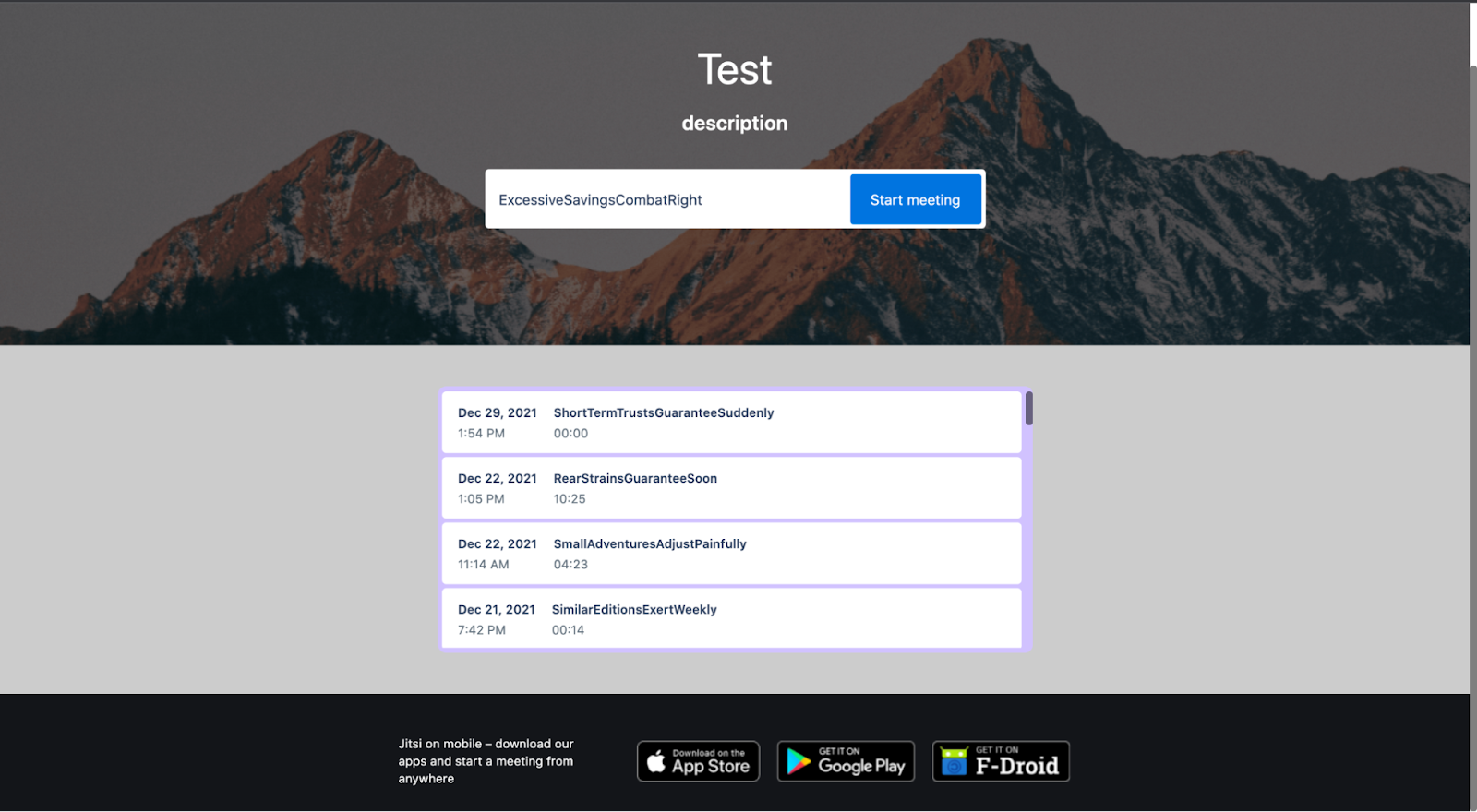
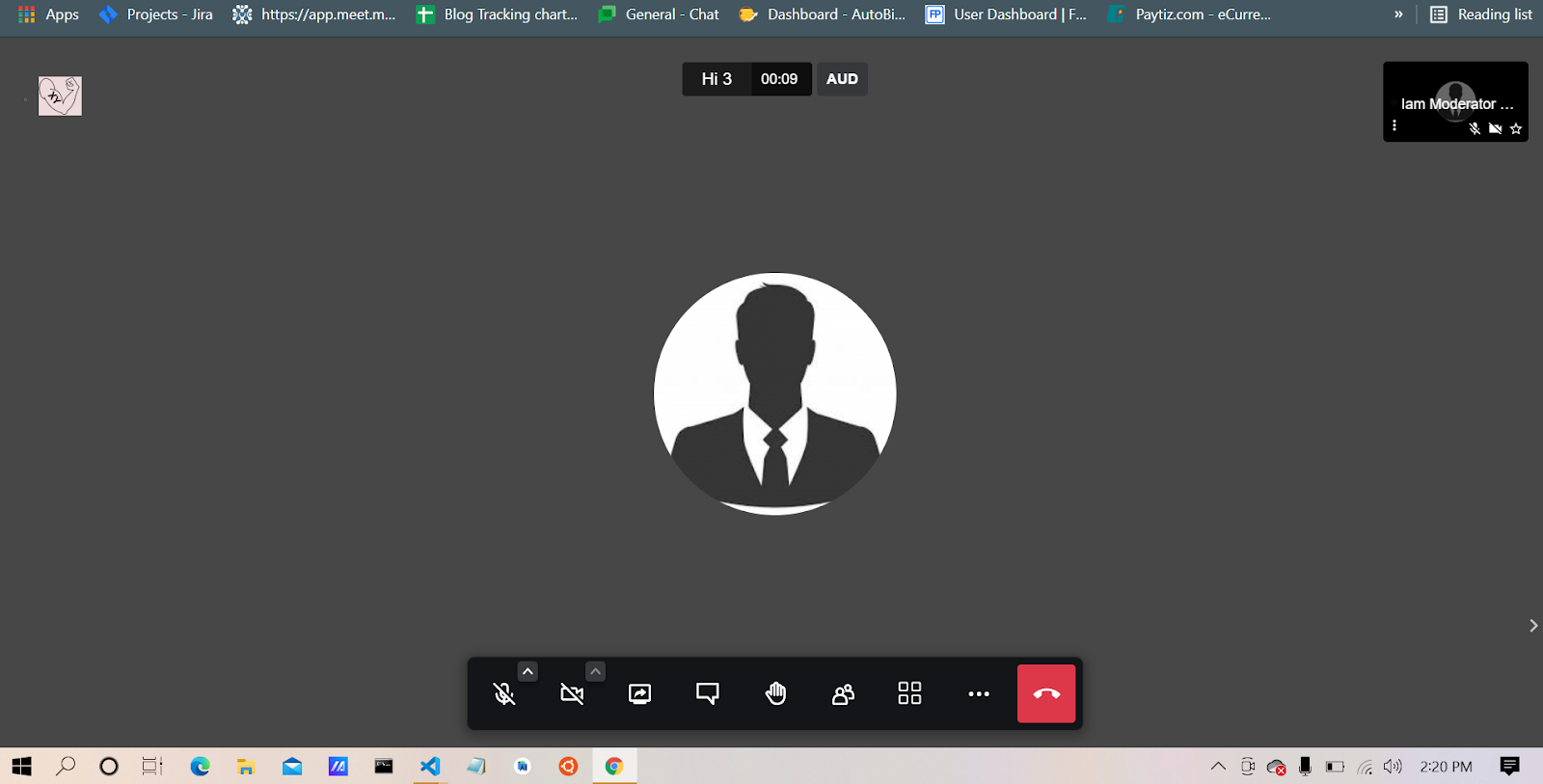
Ví dụ:
$welcomePageHeaderBackground:
url('../images/your-background.jpg'); Xây dựng và triển khai tùy chỉnh
Sau khi thực hiện các tùy chỉnh mong muốn cho giao diện Jitsi Meet, bước tiếp theo là xây dựng ứng dụng cục bộ và sau đó triển khai những thay đổi này cho máy chủ sản xuất của bạn.
1. Xây dựng ứng dụng cục bộ
Sau khi bạn đã thực hiện thay đổi cho giao diện Jitsi Meet, điều quan trọng là phải biên dịch ứng dụng để xem các sửa đổi của bạn trông như thế nào và hoạt động ra sao.
make source-package - Mở terminal hoặc dấu nhắc lệnh và điều hướng đến thư mục gốc của dự án Jitsi Meet đã sao chép
- Chạy lệnh make source-package. Lệnh này biên dịch tất cả các tệp nguồn, bao gồm cả các tùy chỉnh của bạn, thành một gói có thể triển khai
- Sau khi quá trình xây dựng hoàn tất, các tệp đã biên dịch sẽ sẵn sàng để triển khai
- Trước khi triển khai vào môi trường sản xuất, bạn nên thử nghiệm bản dựng cục bộ
2. Triển khai vào sản xuất
Sau khi xác minh phiên bản Jitsi Meet tùy chỉnh của bạn đang hoạt động chính xác trong môi trường cục bộ của bạn, bước tiếp theo là triển khai những thay đổi này lên máy chủ sản xuất của bạn.
- Kết nối với máy chủ sản xuất của bạn bằng SSH hoặc phương pháp bảo mật khác
- Tải gói đã biên dịch từ máy cục bộ của bạn lên máy chủ
- Điều hướng đến thư mục nơi Jitsi Meet được cài đặt trên máy chủ của bạn, thường nằm ở /usr/share/jitsi-meet/
- Trước khi thay thế cài đặt hiện tại, bạn nên sao lưu các tệp hiện có
- Trích xuất và thay thế các tệp cũ bằng bản dựng tùy chỉnh mới của bạn
- Khởi động lại dịch vụ Jitsi Meet để áp dụng các thay đổi
- Truy cập URL Jitsi Meet của bạn để đảm bảo rằng các tùy chỉnh đã hoạt động
Ví dụ sử dụng scp:
scp -r ./path-to-your-compiled-files
username@your-server-ip:/path-to-server-directory/ Ví dụ về lệnh sao lưu:
cp -r /usr/share/jitsi-meet/ /usr/share/jitsi-meet-backup/ Lệnh khởi động lại:
sudo systemctl restart nginx Tùy chỉnh Jitsi nâng cao
Khi bạn trở nên quen thuộc hơn với Jitsi Meet, bạn có thể muốn khám phá các tùy chỉnh nâng cao vượt ra ngoài các thay đổi cơ bản về giao diện người dùng.
1. Tùy chỉnh các thành phần giao diện thông qua CSS
Để tạo trải nghiệm thương hiệu nhất quán, bạn có thể muốn tùy chỉnh giao diện trực quan của Jitsi Meet bằng cách chỉnh sửa CSS của nó.
- Điều hướng đến thư mục jitsi-meet/css/, nơi chứa các tệp CSS chính
- Mở tệp _variables.scss trong trình soạn thảo văn bản hoặc IDE của bạn
- Xác định các biến kiểm soát các thành phần bạn muốn tùy chỉnh
- Sửa đổi các biến này để phù hợp với phối màu, kiểu chữ và sở thích thiết kế của thương hiệu bạn
- Lưu các thay đổi và xây dựng lại ứng dụng
Ví dụ:
$primary-color: #007bff;
$secondary-color: #6c757d;
$font-family-base: 'Arial', sans-serif;
$button-background:
#28a745;
$button-color: #ffffff; 2. Thiết lập liên kết điều hướng tùy chỉnh
Bạn có thể cải thiện điều hướng người dùng bằng cách thêm URL và hành động tùy chỉnh vào giao diện Jitsi Meet.
- Mở tệp interface_config.js nằm trong thư mục /usr/share/jitsi-meet/
- Xác định mảng TOOLBAR_BUTTONS hoặc các phần có liên quan nơi các thành phần điều hướng được xác định
- Thêm liên kết tùy chỉnh của bạn bằng cách chỉnh sửa các mục nhập có liên quan
- Lưu các thay đổi và xây dựng lại ứng dụng
Ví dụ:
var interfaceConfig = {
TOOLBAR_BUTTONS: ['microphone', 'camera',
'desktop', 'fullscreen',
'profile', 'chat', 'recording', 'settings',
'hangup', 'customLink'],
CUSTOM_LINK: {
label: 'Help',
icon: 'link-icon',
link: 'https://yourcompany.com/help'
}
} 3. Tích hợp các công cụ của bên thứ ba
Tính linh hoạt của Jitsi Meet cho phép bạn nhúng các dịch vụ hoặc API bên ngoài để nâng cao chức năng. Cho dù đó là tích hợp CRM, công cụ phân tích hay các API khác, bạn có thể mở rộng Jitsi Meet để phù hợp hơn với nhu cầu của tổ chức.
- Xác định dịch vụ hoặc API của bên thứ ba mà bạn muốn tích hợp
- Nhận bất kỳ khóa API hoặc tài liệu cần thiết nào từ nhà cung cấp dịch vụ
- Sửa đổi các tệp JavaScript có liên quan trong dự án Jitsi Meet để bao gồm các tích hợp của bên thứ ba
- Nhúng các lệnh gọi API hoặc kết nối dịch vụ vào các chức năng phù hợp
- Kiểm tra tích hợp cục bộ, đảm bảo nó hoạt động như mong đợi
- Sau khi xác minh, hãy triển khai những thay đổi vào máy chủ sản xuất của bạn
Ví dụ tích hợp API:
// Thêm vào index.html hoặc interface_config.js
window.thirdPartyAPI = {
apiKey: 'your-api-key',
endpoint:
'https://api.example.com',
initialize: function() {
//
Khởi tạo dịch vụ bên thứ ba
}
}; Các vấn đề thường gặp và cách khắc phục
Trong quá trình tùy chỉnh, bạn có thể gặp phải nhiều vấn đề khác nhau có thể ảnh hưởng đến việc xây dựng, triển khai hoặc chức năng của Jitsi Meet.
1. Xử lý lỗi thường gặp
Khi làm việc với Jitsi Meet, bạn có thể gặp lỗi trong quá trình xây dựng hoặc khi chạy ứng dụng. Sau đây là danh sách các lỗi thường gặp và cách khắc phục:
Sự cố: Lệnh make source-package không hoàn tất.
Giải pháp: Đảm bảo tất cả các phụ thuộc được cài đặt đúng bằng cách chạy lại npm install. Kiểm tra thông báo lỗi trong terminal để tìm manh mối và giải quyết các mô-đun bị thiếu hoặc các vấn đề về cấu hình.
Sự cố: Thiếu các mô-đun Node.js hoặc các phụ thuộc khác khiến ứng dụng không chạy được.
Giải pháp: Chạy npm install để cài đặt lại các dependency bị thiếu. Nếu thiếu một gói cụ thể, hãy cài đặt bằng cách sử dụng npm install package-name.
Sự cố: Những thay đổi trong tệp CSS hoặc JavaScript không xuất hiện trên trình duyệt.
Giải pháp: Xóa bộ nhớ đệm của trình duyệt và đảm bảo rằng quy trình xây dựng (make source-package) đã được chạy sau khi thực hiện thay đổi.
Sự cố: Sau khi triển khai thay đổi, dịch vụ Jitsi không khởi động lại đúng cách.
Giải pháp: Kiểm tra nhật ký hệ thống (/var/log/syslog hoặc nhật ký Jitsi cụ thể) để tìm lỗi. Đảm bảo rằng các dịch vụ được cấu hình đúng và tất cả các cổng bắt buộc đều mở.
2. Gia hạn chứng chỉ SSL
Việc duy trì kết nối an toàn đến phiên bản Jitsi Meet của bạn là rất quan trọng, đặc biệt nếu bạn đang chạy nó trong môi trường sản xuất.
- Nhận chứng chỉ SSL mới của bạn. Bạn có thể thực hiện việc này thông qua một cơ quan cấp chứng chỉ (CA) như Let's Encrypt
- Sau khi có các tệp chứng chỉ đã gia hạn (thường là fullchain.pem và privkey.pem), hãy tải chúng lên máy chủ của bạn
- Thay thế các tệp chứng chỉ cũ trong thư mục /etc/ssl/ bằng các tệp mới
- Cập nhật cấu hình Nginx hoặc Apache để trỏ đến các tệp chứng chỉ mới
- Khởi động lại máy chủ web để áp dụng chứng chỉ mới
- Xác minh rằng chứng chỉ SSL đã được cập nhật chính xác
Ví dụ cho Nginx:
server {
listen 443 ssl;
ssl_certificate /etc/ssl/fullchain.pem;
ssl_certificate_key /etc/ssl/privkey.pem;
...
} Lệnh khởi động lại:
sudo systemctl restart nginx Tùy chỉnh Jitsi Meet cho các trường hợp sử dụng cụ thể
Việc tùy chỉnh Jitsi Meet để phù hợp với các trường hợp sử dụng cụ thể cho phép bạn tạo ra một nền tảng hiệu quả và hấp dẫn hơn, phù hợp với nhu cầu của nhiều đối tượng khác nhau.
1. Xây dựng thương hiệu cho các tổ chức giáo dục
Trường hợp sử dụng: Các tổ chức giáo dục, bao gồm trường học, trường đại học và nhà cung cấp khóa học trực tuyến, có thể hưởng lợi từ nền tảng Jitsi Meet tùy chỉnh đáp ứng nhu cầu riêng biệt của học sinh và nhà giáo dục.
Mẹo tùy chỉnh
- Điều chỉnh giao diện để thu hút học sinh: Đơn giản hóa giao diện người dùng để đảm bảo học sinh ở mọi lứa tuổi có thể truy cập được
- Thêm Logo và Màu sắc của Trường: Thay thế logo Jitsi Meet mặc định bằng logo của trường để củng cố thương hiệu của tổ chức
- Thiết lập vai trò người dùng tùy chỉnh: Tạo vai trò người dùng riêng biệt cho giáo viên, học sinh và quản trị viên
2. Thương hiệu doanh nghiệp và bảo mật
Trường hợp sử dụng: Đối với các doanh nghiệp và môi trường công ty, Jitsi Meet có thể được tùy chỉnh để hoạt động như một công cụ truyền thông an toàn và có thương hiệu.
Các tính năng chính:
- Tích hợp với Hệ thống quản lý nhận dạng doanh nghiệp: Đảm bảo quyền truy cập và quản lý người dùng liền mạch
- Thực thi các biện pháp xác thực và bảo mật mạnh mẽ: Triển khai xác thực hai yếu tố (2FA) hoặc xác thực đa yếu tố (MFA)
- Tùy chỉnh phòng họp theo thương hiệu doanh nghiệp: Gắn nhãn hiệu cho phòng họp bằng logo, màu sắc và hình nền tùy chỉnh của công ty
- Đảm bảo tuân thủ và bảo mật: Bật mã hóa và cấu hình cài đặt bảo mật cuộc họp để tuân thủ chính sách của công ty
Phần kết luận
Trong hướng dẫn toàn diện này, chúng tôi đã hướng dẫn các bước thiết yếu để tùy chỉnh giao diện Jitsi Meet, giúp bạn căn chỉnh công cụ hội nghị truyền hình mã nguồn mở mạnh mẽ này với thương hiệu và nhu cầu của người dùng.
Tóm tắt các bước chính
- Nhân bản dự án Jitsi Meet: Chúng tôi bắt đầu bằng cách sao chép kho lưu trữ Jitsi Meet từ GitHub và thiết lập môi trường phát triển cục bộ
- Cài đặt các phụ thuộc: Các mô-đun Node.js thiết yếu đã được cài đặt để đảm bảo dự án chạy trơn tru
- Thực hiện thay đổi cho giao diện: Chúng tôi đã tùy chỉnh các yếu tố chính như tên ứng dụng, logo và favicon để phản ánh thương hiệu của bạn
- Xây dựng và triển khai các tùy chỉnh: Ứng dụng được xây dựng cục bộ và sau đó triển khai lên máy chủ sản xuất
- Tùy chỉnh nâng cao: Các tùy chỉnh bổ sung đã được khám phá, bao gồm sửa đổi CSS và tích hợp các công cụ của bên thứ ba
Bằng cách làm theo các bước này, bạn đã biến giao diện Jitsi Meet thành giải pháp phù hợp với nhu cầu cụ thể của mình, mang đến cho người dùng trải nghiệm gắn kết và chuyên nghiệp.
Tài nguyên bổ sung
Để mở rộng thêm kiến thức và khả năng của bạn với Jitsi Meet, sau đây là một số tài nguyên bổ sung có thể giúp bạn khám phá các tùy chỉnh và tích hợp nâng cao hơn:
- Tài liệu chính thức của Jitsi Meet: Kho lưu trữ GitHub của Jitsi Meet và Tài liệu Jitsi Meet
- Diễn đàn cộng đồng: Diễn đàn cộng đồng Jitsi – Nơi để đặt câu hỏi, chia sẻ kinh nghiệm và học hỏi từ những người dùng và nhà phát triển Jitsi khác
- Hướng dẫn nâng cao: Tùy chỉnh Jitsi Meet nâng cao – Đi sâu hơn vào các sửa đổi phức tạp hơn
Dịch vụ hỗ trợ Meetrix
Mặc dù hướng dẫn này cung cấp nền tảng vững chắc để tùy chỉnh Jitsi Meet, nhưng có thể có những lúc cần tùy chỉnh phức tạp hơn hoặc quy mô lớn hơn. Meetrix cung cấp các dịch vụ chuyên nghiệp để giúp bạn đạt được mục tiêu của mình.
Dịch vụ hỗ trợ của Meetrix bao gồm:
- Phát triển tùy chỉnh: Các giải pháp phù hợp với các yêu cầu riêng biệt, bao gồm các tính năng và tích hợp riêng
- Triển khai và mở rộng quy mô: Hỗ trợ triển khai Jitsi Meet trong nhiều môi trường khác nhau
- Bảo trì và hỗ trợ: Hỗ trợ liên tục để đảm bảo phiên bản Jitsi Meet của bạn chạy trơn tru
Để biết thêm thông tin về cách Meetrix có thể hỗ trợ nhu cầu Jitsi Meet của bạn, hãy truy cập Meetrix.IO hoặc liên hệ trực tiếp với nhóm hỗ trợ của họ.
Frequently Asked Questions
Tôi có cần kiến thức lập trình để tùy chỉnh Jitsi Meet không?
Có, bạn cần có kiến thức cơ bản về JavaScript, CSS và HTML để thực hiện các tùy chỉnh hiệu quả. Tuy nhiên, hướng dẫn này cung cấp các bước chi tiết để giúp bạn thực hiện.
Tôi có thể tùy chỉnh Jitsi Meet mà không ảnh hưởng đến chức năng cốt lõi không?
Có, các tùy chỉnh giao diện chủ yếu tập trung vào thay đổi giao diện người dùng và không ảnh hưởng đến chức năng cốt lõi của Jitsi Meet.
Làm thế nào để sao lưu cấu hình hiện tại trước khi thực hiện thay đổi?
Trước khi thực hiện bất kỳ thay đổi nào, hãy tạo bản sao lưu của thư mục jitsi-meet và các tệp cấu hình quan trọng. Điều này cho phép bạn khôi phục lại nếu cần thiết.
Tôi có thể tích hợp Jitsi Meet với hệ thống xác thực của công ty không?
Có, Jitsi Meet hỗ trợ nhiều phương thức xác thực bao gồm JWT, LDAP, và SSO. Bạn có thể cấu hình để tích hợp với hệ thống hiện có của công ty.
Bắt đầu tùy chỉnh Jitsi Meet của bạn ngay hôm nay
Cần hỗ trợ chuyên nghiệp để tùy chỉnh Jitsi Meet? Meetrix cung cấp các dịch vụ chuyên nghiệp để giúp bạn đạt được mục tiêu của mình, từ phát triển tùy chỉnh đến triển khai và hỗ trợ liên tục.
Liên hệ với Meetrix